Cómo quitar el fondo de pantalla de bloqueo en iOS 16
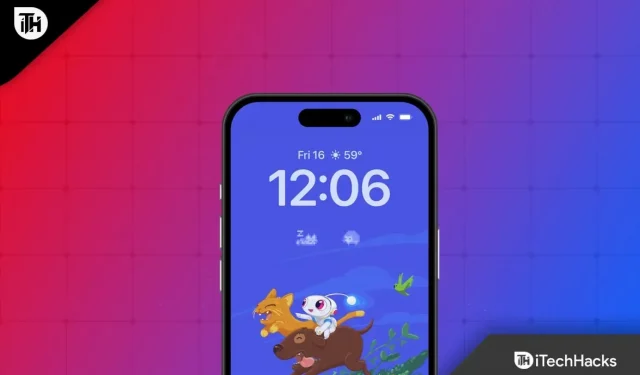
La versión beta de iOS 16 finalmente salió después de meses de pruebas beta en anticipación de la línea de iPhone 14. Después de probar el software final, noté muchas mejoras, incluidas pantallas de bloqueo personalizables, mejores mensajes y capacidades de IA.
Además, está libre de errores. Sin embargo, cuando se trata de la característica más notable, a saber, el nuevo fondo de pantalla de bloqueo de iOS 16, parece prometedor. Puede cambiar el fondo de pantalla de la pantalla de bloqueo a su gusto, incluso cambiar la fuente del reloj. Pero como sabemos sobre la duración de la batería del iPhone, es posible que a los usuarios no les guste.
Por lo tanto, hay una serie de usuarios que desean desactivar el fondo de pantalla de bloqueo en iOS 16 . Pero no sé cómo hacerlo. Por eso estamos aquí. Esta publicación le enseñará cómo eliminar el fondo de pantalla en iOS 16 . Pero antes de comenzar con nuestros pasos, primero hablemos sobre la nueva pantalla de bloqueo personalizada de iOS 16.
Contenido:
- 1 fondo de pantalla de bloqueo de iOS 16 personalizado
- 2 Cómo quitar el fondo de pantalla de la pantalla de bloqueo en iOS 16
- 3 Cómo personalizar la pantalla de bloqueo de tu iPhone en iOS 16
Fondo de pantalla de bloqueo de iOS 16 personalizado
Además del reloj en la pantalla de bloqueo, no había nada más. El reloj es diferente ahora, pero empecemos por lo que ha permanecido igual. Ahora hay espacio para widgets y una fuente más gruesa, e incluso puedes elegir un color de texto.
Hay varios estilos y colores de fuente disponibles para personalizar la nueva fuente predeterminada, por lo que es posible que no le guste su apariencia. La pantalla de bloqueo se puede personalizar con fotos, estilos de filtro y selección aleatoria de imágenes, lo cual no es nada nuevo.
También puede crear un efecto de foto en capas, en el que el sujeto de la foto aparece antes de tiempo si se tomó en modo retrato. A pesar del nuevo aspecto, la pantalla de bloqueo aún conserva algunas características clásicas.
Todavía se puede hacer clic en los accesos directos de la linterna y la cámara, mientras que los indicadores de intensidad de la señal y de batería (ahora con porcentajes) permanecen visibles. Curiosamente, el indicador de batería solo muestra el nivel de la batería cuando está por debajo del 20 por ciento, lo que no tiene sentido si la batería está cargada al 50 por ciento.
Cómo quitar el fondo de pantalla de bloqueo en iOS 16
Una de las características más impresionantes de iOS 16 es la capacidad de crear múltiples pantallas de bloqueo y usar widgets en ellas. La versión beta para desarrolladores de iOS 16 se ha probado desde su lanzamiento y muchos usuarios han creado docenas de pantallas de bloqueo de iPhone. Es hora de eliminar la mayoría de estas pantallas de bloqueo. Esto se debe a que mantener demasiadas pantallas de bloqueo es un inconveniente. Entonces, veamos los pasos para aprender a eliminar el fondo de pantalla en iOS 16:
- Para empezar, después de eliminar la pantalla de bloqueo en iOS 16, debe desbloquear su iPhone y mantener presionada la pantalla de bloqueo para ingresar al modo de edición.
- Después de eso, desliza hacia arriba mientras estás en la pantalla de bloqueo, de forma similar a lo que haces cuando borras aplicaciones en el selector de aplicaciones.
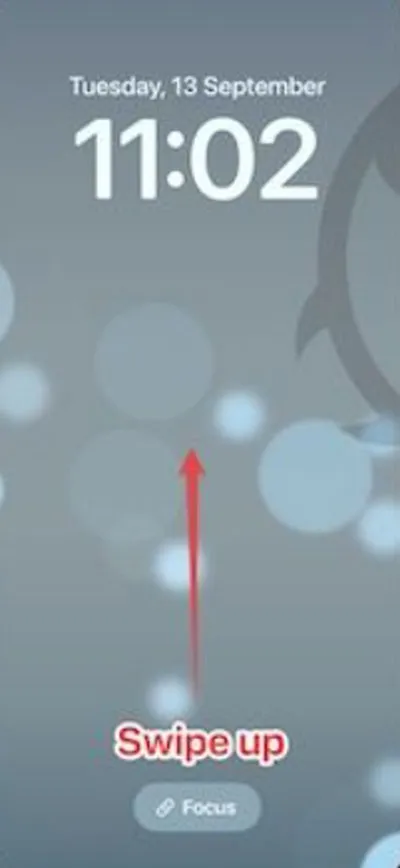
- Luego toque el ícono Papelera y seleccione la opción Eliminar este fondo de pantalla para eliminar la pantalla de bloqueo.
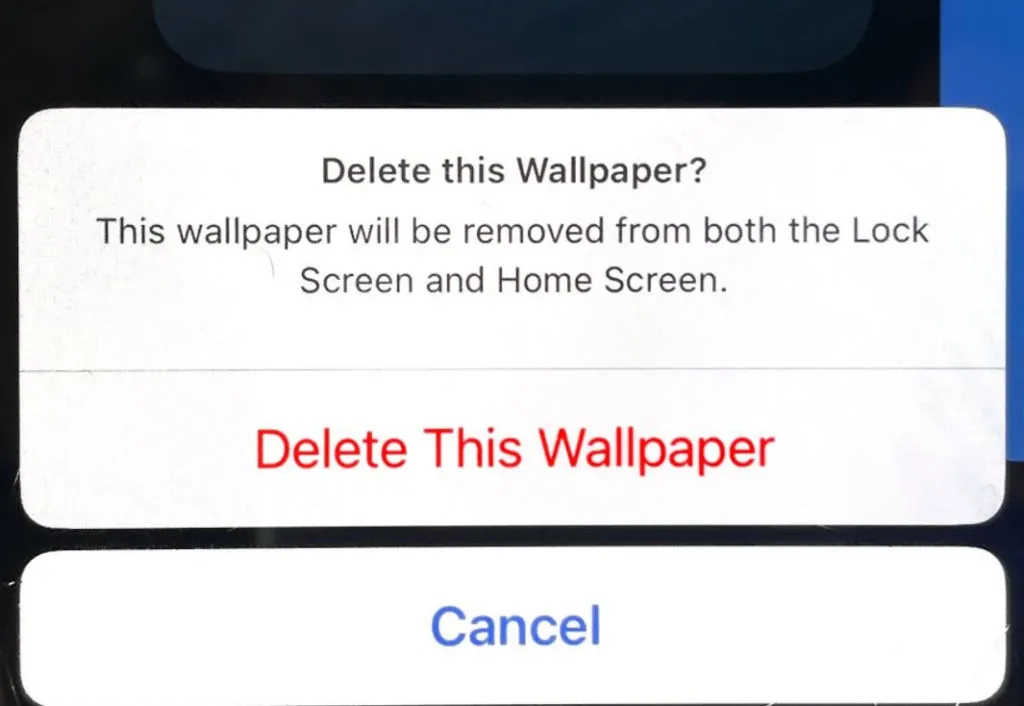
Cómo personalizar la pantalla de bloqueo de tu iPhone en iOS 16
Entonces, ya mencionamos cómo eliminar fondos de pantalla en iOS 16; así que ahora veamos cómo personalizar la pantalla de bloqueo de tu iPhone en iOS 16. Entonces, si aún no lo sabes, mira los pasos:
- Primero, abra Configuración y toque Fondo de pantalla.
- Después de eso, haga clic en Agregar nuevo fondo de pantalla.
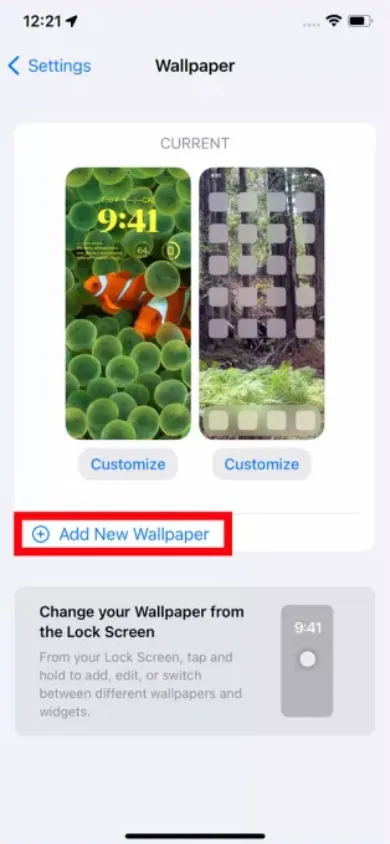
- Luego elija un fondo de pantalla para establecerlo como fondo de pantalla de bloqueo. En iOS, aparecerá una selección de diseños favoritos y se sugerirán fotos de su biblioteca. Además, puede elegir un fondo de pantalla Photo Shuffle que cambia dinámicamente a lo largo del día.
- A continuación, puede cambiar el color y la fuente de la fecha y la hora tocando el reloj. Hay ocho opciones de fuente diferentes y un arcoíris de colores disponibles.
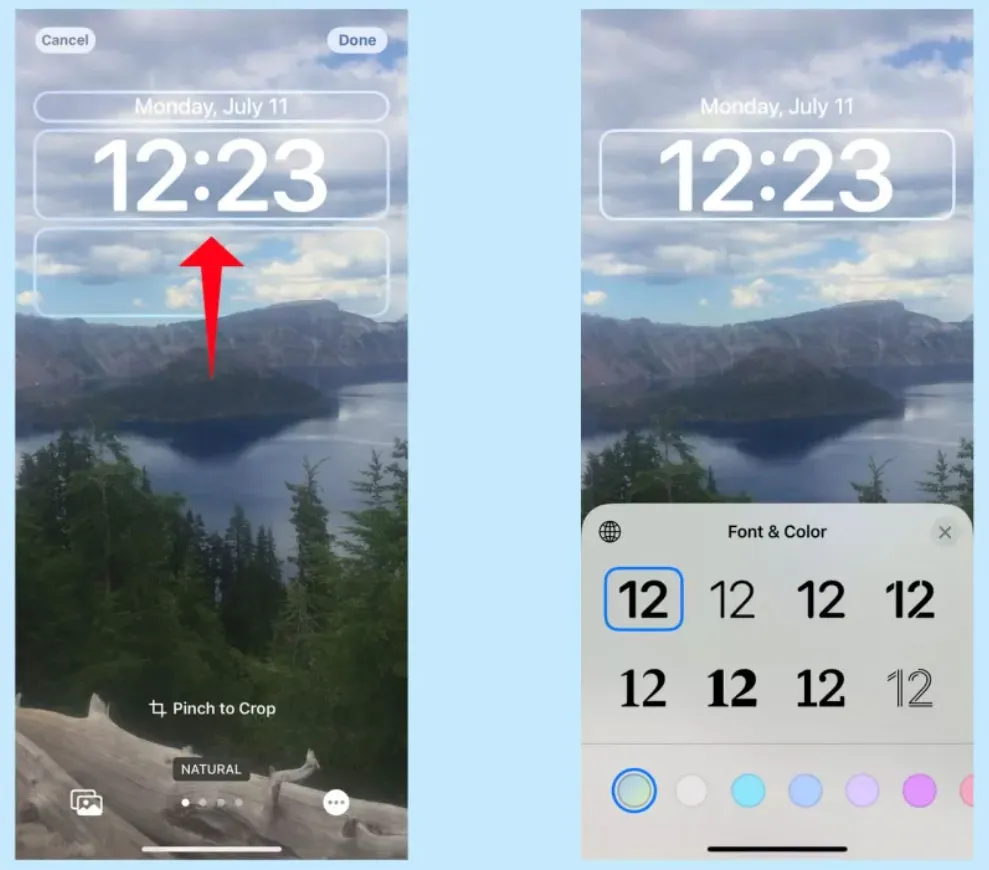
- Si desea agregar más widgets, toque el área cuadrada justo debajo del reloj. Solo puede elegir entre las aplicaciones integradas de Apple, que incluyen reloj, batería, calendario, noticias, acciones y clima. Según el tamaño de los widgets, hay suficiente espacio para cuatro widgets pequeños o dos grandes. Los tamaños de la pantalla de inicio también se pueden mezclar y combinar.
- Haga clic en «Listo» en la esquina superior derecha de la pantalla cuando esté satisfecho con su diseño. Para restablecer todo, haga clic en «Cancelar» en la esquina superior izquierda.
Así es como puede personalizar fácilmente la pantalla de bloqueo de su iPhone con la nueva actualización de iOS 16.
De la mesa del autor
En iOS 16, es fácil personalizar la pantalla de bloqueo. La desventaja de las opciones de personalización adicionales es que crean más desorden. Las pantallas de bloqueo que cree se pueden eliminar fácilmente para que su colección no esté llena de estilos innecesarios. Entonces, aquí le mostramos cómo eliminar el fondo de pantalla en iOS 16. Esperamos que esta guía le resulte útil. Pero si tiene alguna duda sobre este tema, puede comentar a continuación y hacérselo saber a nuestro equipo.
Deja una respuesta